许多网友向小编反映不知道怎么下载亿图信息图制作工具?下载完成后不知道怎么安装?今天极速小编为大家提供一个安装教程,希望对大家有帮助!首先我们下载亿图信息图制作工具(下载地址:http://www.jisuxz.com/down/62220.html),下载完成后点击打开文件夹找到下载的压缩文件。
解压后双击安装文件edrawinfographic-cn.exe”出现安装界面:
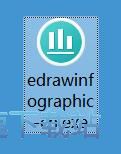
我们进入到亿图信息图制作工具安装向导。这个向导将指引你完成亿图信息图制作工具的安装进程。在开始安装之前,我们要阅读亿图信息图制作工具的授权协议。请仔细阅读下列许可协议。您在继续安装前必须同意这些协议条款。如果你点击取消,安装程序将会关闭。点击我同意然后点击下一步继续安装进程;
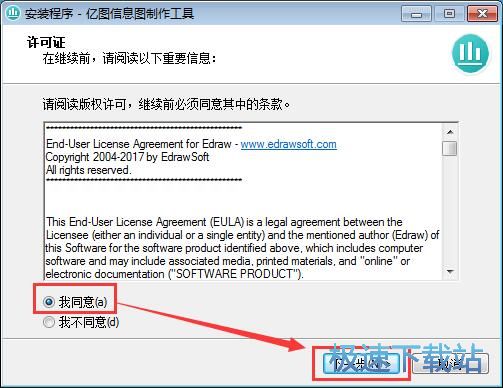
这一步我们需要确定亿图信息图制作工具的安装路径,安装程序有默认的安装路径:C:\Program Files\亿图信息图制作工具 8,安装亿图信息图制作工具需要504.3MB的磁盘空间。需要修改路径的朋友可以点击浏览,选择需要安装的文件夹后,点击确定就可以修改安装路径了。点击下一步继续安装进程;
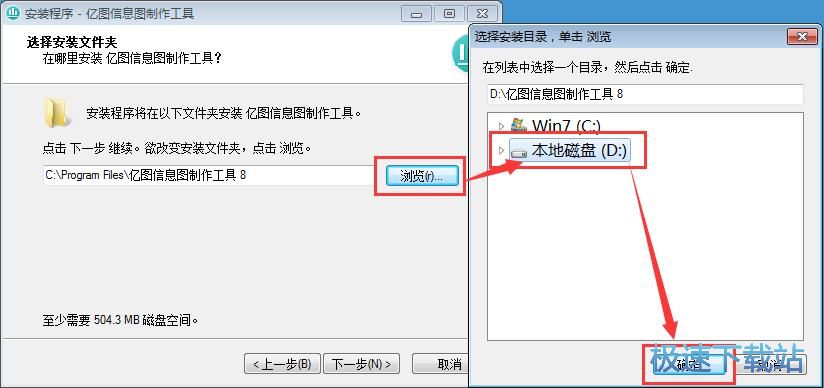
这一步需要我们确认亿图信息图制作工具的开始菜单快捷方式存放的文件夹,点击浏览可以选择其他文件夹。这一项建议保留默认选项,无需修改。点击下一步继续安装进程;
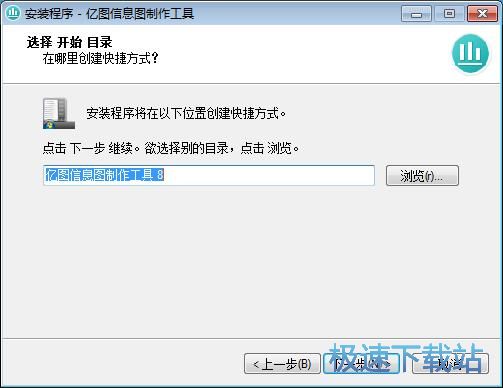
这一步安装向导要我们选择安装亿图信息图制作工具期间安装向导要执行的附加任务,附加任务是创建桌面图标和创建快速启动栏图标,如果不需要执行,将勾选取消即可。点击下一步继续安装进程;
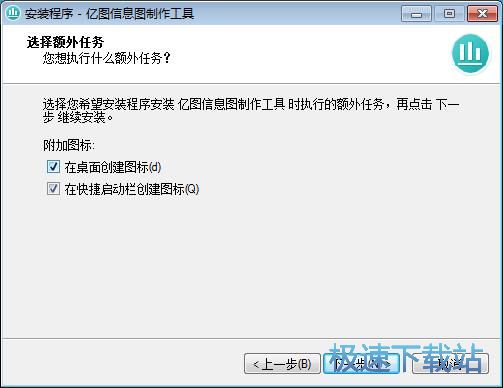
这一步是正式安装亿图信息图制作工具前的比较后一个确认步骤,确认安装路径、开始菜单文件夹和附加任务无误后,就可以点击安装将亿图信息图制作工具安装到电脑上;
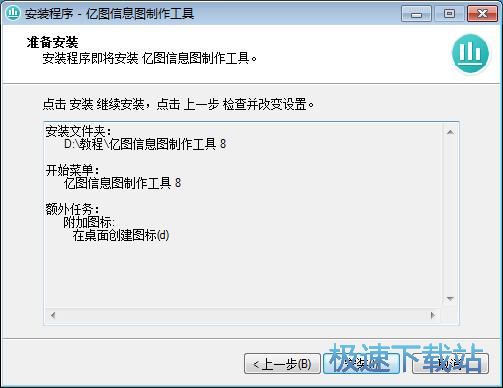
正在安装亿图信息图制作工具,安装程序正在将亿图信息图制作工具的文件安装到指定文件夹中。可能需要几分钟的时间;
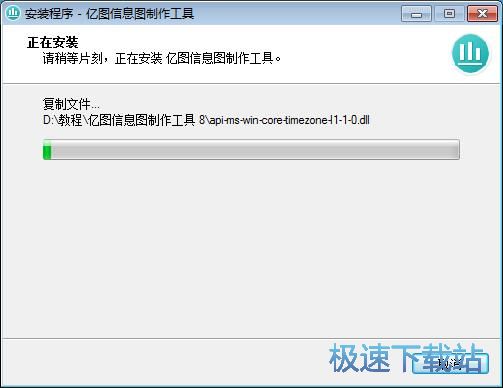
安装完成!安装程序已经成功在您的电脑上安装了亿图信息图制作工具。安装向导会提示安装完成。这里有一个勾选项,运行亿图信息图制作工具。如果不需要运行,取消勾选即可。点击完成即可退出安装向导。
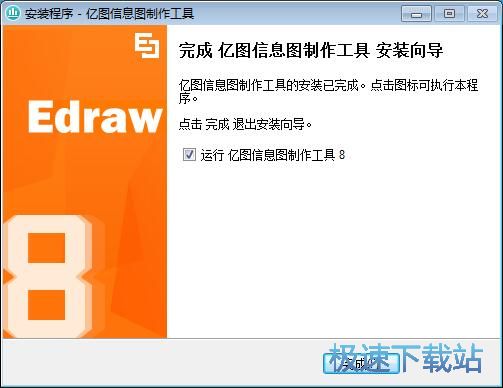
亿图信息图制作工具的安装教程就讲解到这里,希望对你们有帮助,感谢你对极速下载站的支持!